Dokumen PDF sangat serbaguna dan nyaman, ada kalanya kita perlu melakukan tindakan tertentu pada PDF, seperti menghapus teks yang tidak diinginkan. Baik Anda mengupayakan dokumen yang lebih bersih, meningkatkan kerahasiaan, atau mengadaptasi konten dengan kebutuhan baru, kemampuan untuk menghapus teks dari PDF adalah keterampilan yang berharga.
Panduan komprehensif ini akan mengeksplorasi berbagai metode dan alat yang memberdayakan Anda untuk menghilangkan teks dari dokumen PDF Anda secara efisien dan efektif. Dengan informasi dalam artikel ini, Anda akan dapat menghilangkan teks yang tidak diinginkan dari PDF Anda.
Penghapusan teks offline dari PDF dapat dilakukan dengan bantuan perangkat lunak pengedit PDF. Fitur ini mungkin berguna ketika Anda perlu mengubah teks dalam PDF untuk memperbaiki kesalahan atau menambahkan teks baru. Berikut adalah aplikasi untuk menghapus teks dari PDF:
Adobe Acrobat Reader kompatibel dengan komputer Mac dan Windows . Ini memungkinkan Anda membaca dokumen dalam mode gelap dan berisi beberapa fungsi sederhana seperti menyorot teks, menambahkan teks , dan komentar.
Berikut cara menghapus konten di Adobe:
Langkah 1. Unduh dan luncurkan Adobe Acrobat Reader, navigasikan ke menu Tools, dan pilih "Edit PDF".

Langkah 2. Untuk menghapus teks, klik teks tersebut dan tekan ikon "hapus". Anda dapat menghapus teks dengan mengklik sebanyak yang Anda perlukan untuk membuat titik yang cukup. Perbesar saat Anda memindahkannya. Setelah selesai, simpan file Anda dengan teks yang terhapus.
Pratinjau adalah aplikasi yang tersedia secara eksklusif di perangkat Mac . Dengannya, Anda dapat dengan mudah menyorot, memberi anotasi, dan menandatangani dokumen PDF , dan banyak hal lainnya. Namun, Pratinjau bukanlah editor PDF sehingga tidak memiliki opsi untuk menghapus teks dalam file PDF. Jika Anda ingin menyembunyikan teks dalam file PDF, yang perlu Anda lakukan hanyalah menggambar persegi panjang putih di atasnya. Pratinjau juga dapat menghapus teks dari PDF yang dipindai dan dicari.
Jadi bagaimana Anda PDF menghapus teks di Pratinjau?
Langkah 1. Unduh aplikasi Pratinjau. Baca PDFnya. Pilih "Lihat" > "Tampilkan Bilah Alat Markup".
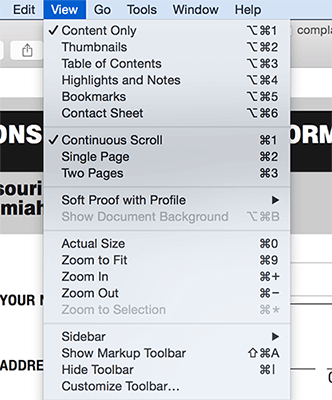
Langkah 2. Pilih "bentuk", lalu ubah pengaturannya sehingga isiannya berwarna putih dan batasnya transparan.
Langkah 3. Anda dapat menyembunyikan teks dengan menyeret bentuk ke atasnya.
Langkah 4. Klik "File" > "Save" setelah menutup teks.
Lihat Juga: Buka Kunci PDF Anda: Panduan Utama untuk Menghapus Perlindungan Kata Sandi
PDFelement menyediakan layanan komprehensif untuk menghapus teks dari dokumen PDF. Program ini dapat memodifikasi konten PDF, seperti teks, gambar, hyperlink, dll. Di antara banyak fiturnya, fungsi yang menonjol adalah kemampuan untuk menghapus teks dari file PDF dengan mudah. Fitur ini terbukti sangat berharga untuk berbagai aplikasi, mulai dari menjaga informasi sensitif dan menyunting data rahasia hingga melakukan revisi tekstual dalam dokumen PDF. Ini berfungsi dengan baik di PC, Mac , iOS , dan Android .
Beberapa fitur utama PDFelement adalah:
Elemen PDF memudahkan untuk menghapus teks dari PDF; inilah cara melakukannya:
01 Unduh elemen PDF dan mulai. Untuk membuka dokumen PDF baru untuk diedit, pilih dari tombol "+". Anda sekarang dapat memilih file PDF dari daftar file yang baru-baru ini digunakan.

02 Pilih tab "Edit" untuk masuk ke mode pengeditan. Hapus paragraf yang tidak diinginkan dengan memilih teks, klik kanan, dan pilih "Hapus".
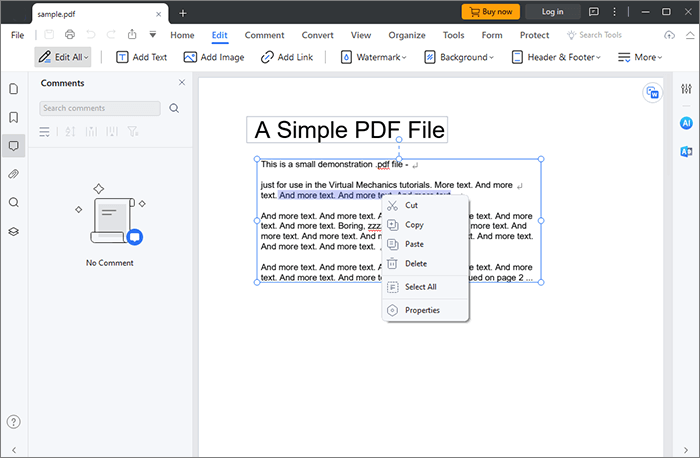
03 Pilih "Simpan Sebagai" di bilah File untuk menyimpan PDF. Teks yang dihapus tidak lagi ada dalam file PDF asli.

Baca selengkapnya: Bagaimana Cara Menghapus Tanda Air dari PDF Secara Efektif? (5 Cara Luar Biasa)
Selain editor PDF offline, beberapa opsi tersedia online untuk menghapus teks PDF. Penghapus teks PDF online tidak memerlukan pengunduhan program apa pun dan kompatibel dengan OS apa pun. Alat yang diuraikan di bawah ini menunjukkan cara menghapus teks dari PDF online:
PDFZorro adalah layanan berbasis web yang menawarkan cara sederhana untuk mengedit PDF dengan berbagai cara, termasuk membuat anotasi, menyorot, dan bahkan menghapus teks. Ikuti langkah-langkah sederhana ini untuk menghapus teks dalam PDF menggunakan PDFZorro:
Langkah 1. Luncurkan PDFZorro dari halaman web utamanya di browser web. Buka PDF dan pilih "Unggah". Anda juga dapat mengimpor URL jarak jauh atau mentransfer file dari Google Drive.
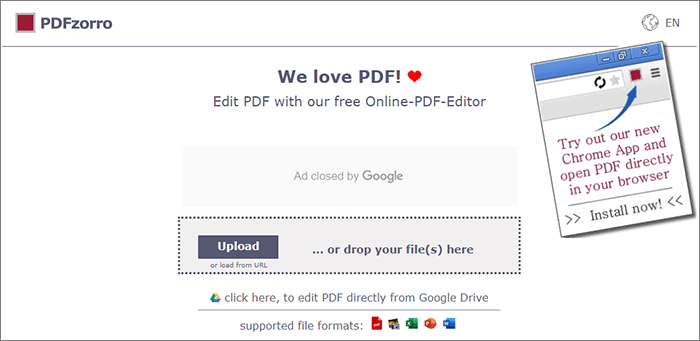
Langkah 2. Klik "mulai Editor PDF" setelah mengunggah file. Di jendela berikut, pilih halaman yang ingin Anda hapus teks PDF.
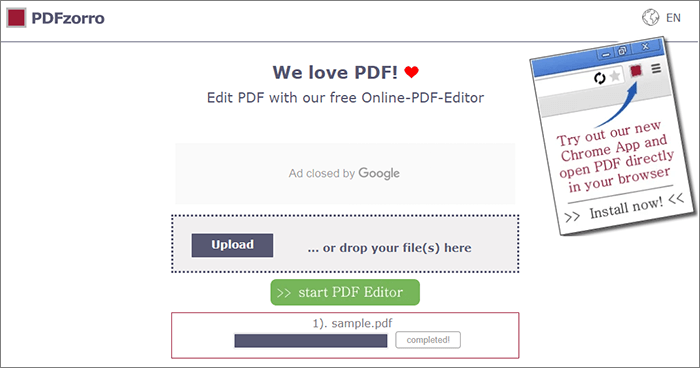
Langkah 3. Pilih "Hapus" dari menu utama panel. Pilih wilayah pada PDF yang ingin Anda hapus, lalu seret alat ke atasnya. Setelah menghapus teks dari PDF, klik "SIMPAN" untuk menyelesaikan prosesnya.
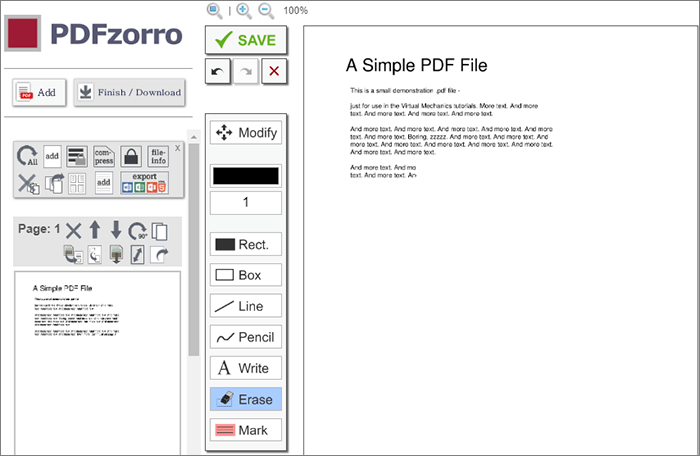
Baca selengkapnya: Bagaimana Cara Menghapus Tanda Air dari PDF Secara Efektif? (5 Cara Luar Biasa)
iLovePDF adalah platform berbasis web canggih yang menyediakan berbagai alat PDF, termasuk kompresi, penggabungan, pemisahan, konversi, pembukaan kunci, dan penandatanganan. iLovePDF menyediakan metode sederhana dengan antarmuka yang ramah pengguna untuk menghapus teks dari PDF, menjadikannya pilihan yang tepat untuk tugas pengeditan teks sederhana.
Berikut cara edit PDF untuk menghapus teks menggunakan iLovePDF:
Langkah 1. Kunjungi halaman web iLovePDF. Letakkan PDF di sini atau pilih "Pilih file PDF" untuk mengunggah PDF.
Langkah 2. Klik ikon "Tambahkan bentuk", khususnya opsi untuk persegi panjang.
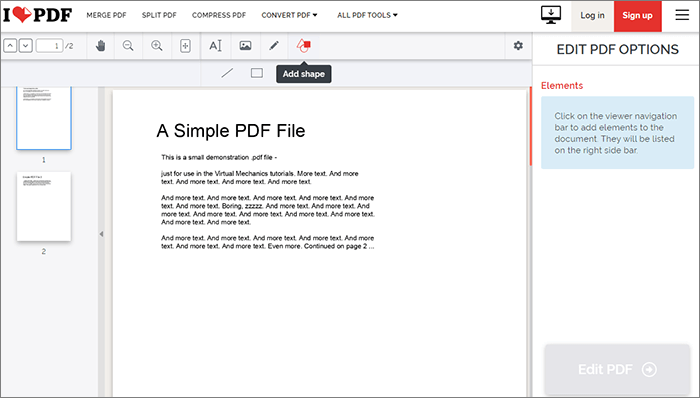
Langkah 3. Atur batas dan isi warnanya menjadi putih. Ubah ukuran dan pindahkan persegi panjang ke objek yang ingin Anda hapus, dan setelah selesai melakukan pergeseran, pilih "Edit PDF" untuk menyimpan pekerjaan Anda.
Google Docs adalah pengolah kata online yang lazim di cloud dan dapat digunakan untuk membuat dan memodifikasi dokumen di mana saja dengan koneksi internet. Meskipun tidak memiliki editor PDF asli, Google Docs dapat mengubah PDF menjadi dokumen yang dapat diedit sebelum diekspor kembali sebagai PDF.
Berikut adalah prosedur sederhana untuk menggunakan Google Docs sebagai penghapus teks PDF:
Langkah 1. Buka akun Google Drive Anda. Klik tombol "+ Folder baru" di sisi kiri. Pilih "Unggah file" dan pilih dokumen PDF yang ingin Anda edit.

Langkah 2. Setelah PDF diunggah, klik kanan di dalam Google Drive. Pilih "Buka dengan" dan pilih "Google Dokumen". Google Docs akan mengkonversi PDF ke dokumen Word .

Langkah 3. Ketuk teks yang ingin Anda hapus dan klik kanan. Kemudian pilih "Hapus".
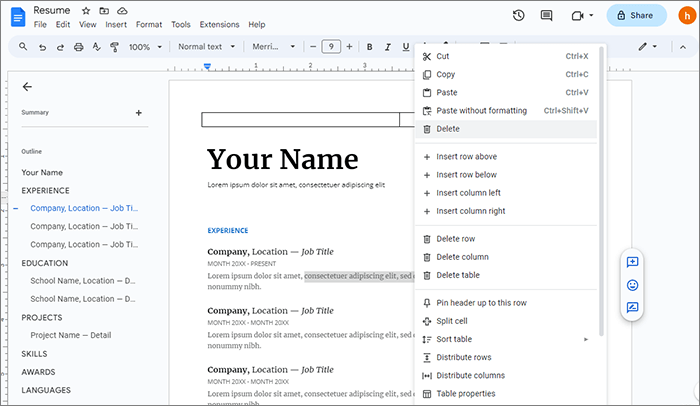
Langkah 4. Setelah selesai mengedit dokumen, pilih "File" > "Download" > "PDF Document (.pdf)" untuk menyimpannya dalam format aslinya.

PDFfiller adalah alat online untuk membantu Anda melakukan pengeditan yang diperlukan pada PDF Anda. Ini adalah cara mudah untuk mengubah file PDF di perangkat Anda. Ini memungkinkan Anda mengedit teks PDF dengan menghapus, mengedit, mengganti, dan menyorot.
Berikut cara menghapus teks dari PDF menggunakan PDFfiller:
Langkah 1. Kunjungi situs web online PDFfiller dan klik "Jelajahi Dokumen di Komputer Anda".
Langkah 2. Pilih alat "Teks", yang akan membawa Anda ke Erase. Sorot teks PDF yang ingin Anda hapus, lalu tekan tombol "SELESAI". Semua perubahan Anda telah disimpan.
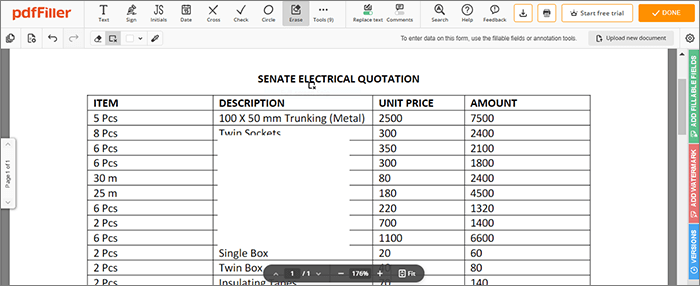
Sejda adalah alat pengeditan PDF berbasis web yang menawarkan berbagai fitur, termasuk kemampuan untuk menghapus teks dari dokumen PDF. Anda dapat menggunakan Sejda sebagai berikut:
Langkah 1. Buka web Sejda dan unggah PDF Anda.
Langkah 2. Buka file PDF, temukan teks yang harus Anda hapus, dan tekan ikon "Hapus".
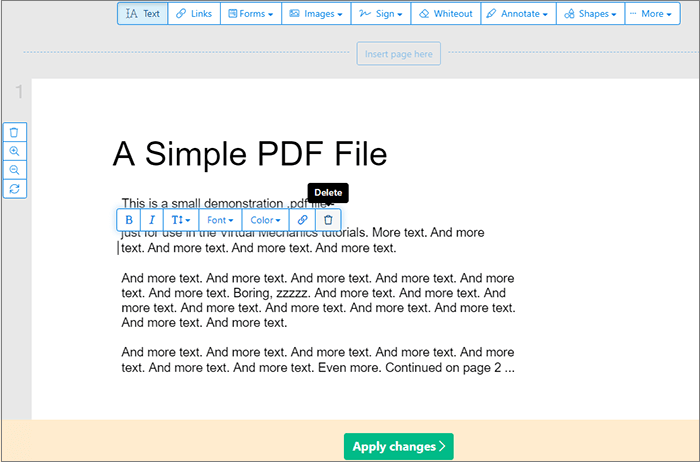
Langkah 3. Setelah selesai, tekan "Terapkan perubahan".
Teks PDF dapat segera dihapus dan permanen dengan editor PDF offline profesional. Pada saat yang sama, beberapa program gratis dan online untuk sementara menutupi materi dengan bentuk putih yang dapat dipindahkan dan dibatalkan dengan mudah. Jadi, PDFelement adalah pilihan terbaik untuk menghapus teks dari PDF. Unduh sekarang dengan harga lebih murah dan nikmati kemampuan pengeditan ekstensif.
Artikel Terkait:
[Terpecahkan] Cara Menghapus Izin dari File PDF dengan Mudah & Efisien
Cara Menghapus Kata Sandi dari PDF di iPhone dengan Aplikasi Terpopuler
[Solusi Office] Cara Mengirim PDF yang Dilindungi Kata Sandi dalam 6 Cara Berbeda